(该篇是在centos7上安装JDK1.8.0_201 tomcat9.0.16 和 mysql8.0.15)
一.安装JDK
方式一
1.首先,下载JDK(链接http://www.oracle.com/technetwork/java/javase/downloads/jdk8-downloads-2133151.html ),这里我选的是
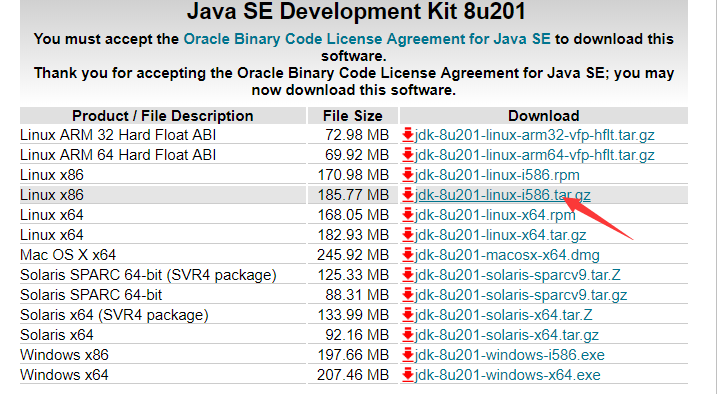
2.通过SecureCRT(可自行在网上下载)上传文件到linux
![]() 进入到想要安装java的目录(本人在usr文件夹下创建了一个java的文件夹)
进入到想要安装java的目录(本人在usr文件夹下创建了一个java的文件夹)
3.输入rz,回车,单机添加,再确定,即可将文件上传到linux的指定的目录下
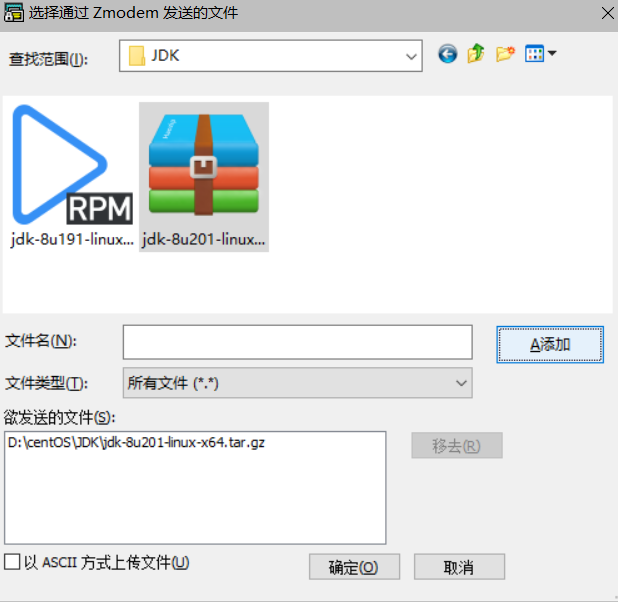
4.解压文件tar -zxvf 包名,解压完成后即可配置环境变量
5.配置环境变量,输入vim /etc/profile后,在末尾添加如下内容
JAVA_HOME=/usr/java/jdk1.8.0_201 PATH=$JAVA_HOME/bin:$PATH CLASSPATH=$JAVA_HOME/jre/lib/ext:$JAVA_HOME/lib/tools.jar export PATH JAVA_HOME CLASSPATH
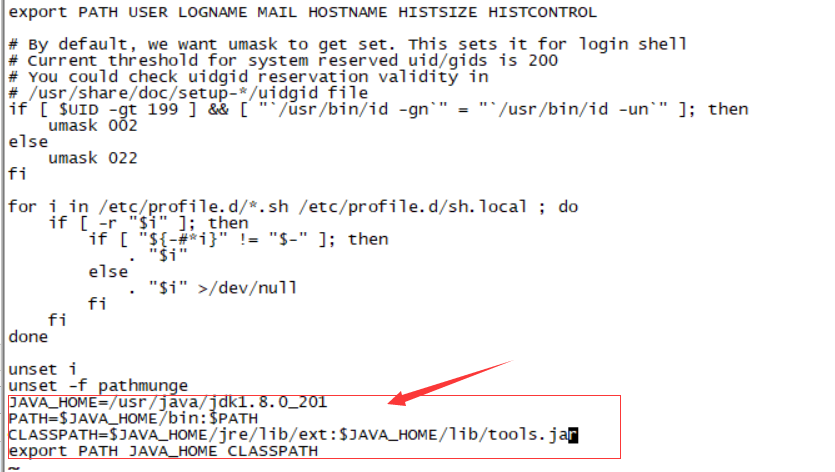
6.执行 source /etc/profile
7.输入java -version,若出现下面情况,说明安装和配置环境变量成功

方式二(使用yum 直接安装,例如:yum install -y java-1.8.0-openjdk-devel.x86_64 这里不做详细介绍,通常使用该方式)
如果yum安装了多个版本,可以通过alternatives --config java命令查看已安装的版本,然后输入编号可自由切换jdk版本

二.安装tomcat
1.先下载tomcat安装包(链接https://tomcat.apache.org/download-90.cgi),这里本人选的是
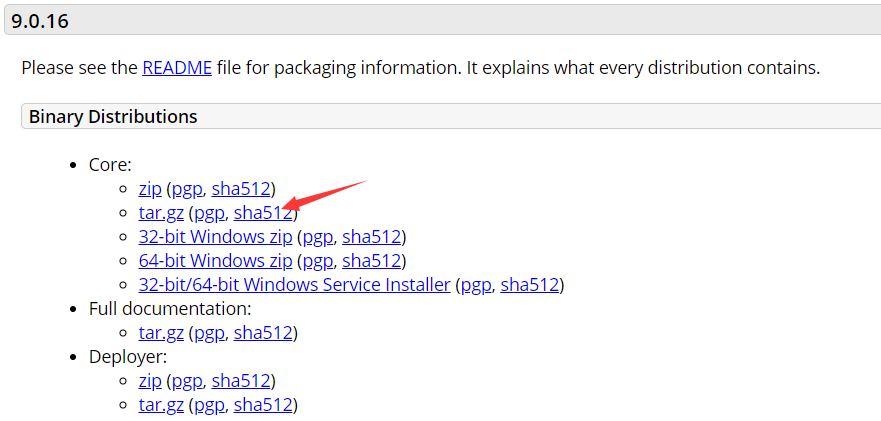
2.下载完成后,类似于JDK的步骤,通过SecureCRT将文件上传到linux上
3.解压tomcat文件
4.进入tomcat解压后的目录的bin文件夹中,(ls可以查看文件夹中的内容),执行./startup.sh start即可启动
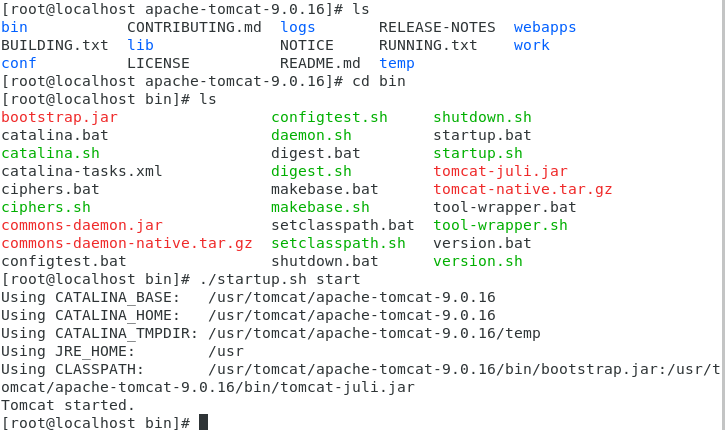
5.本地访问tomcat服务器
先输入 ifconfig 获取linux的ip,然后输入下面代码打开对应的端口号(也可以关闭防火墙【systemctl stop firewalld.service】,但是不推荐,该方法不安全,如果是学习阶段可以直接关闭)
iptables -I INPUT 5 -m state --state NEW -m tcp -p tcp --dport 8080 -j ACCEPT
或
firewall-cmd --zone=public --add-port=8080/tcp --permanent
重新加载防火墙配置:firewall-cmd --reload
查看开放的端口号: more /etc/sysconfig/iptables
成功访问:

三.安装MySQL
1.删除原有的数据库
yum remove mariadb-libs.x86_64
2.下载mysql(链接https://dev.mysql.com/downloads/repo/yum/),点击

3.出现下面界面,鼠标右键蓝色文字,复制链接地址

4. 输入wget加上刚才复制的链接(如果发现下面这行语句执行失败,也可以下载该文件到linux中,然后直接执行第5,6步)
wget https://dev.mysql.com/get/mysql80-community-release-el7-2.noarch.rpm
5.安装yum源
rpm -ivh https://dev.mysql.com/get/mysql80-community-release-el7-2.noarch.rpm
6. 输入 yum install mysql-community-server安装完成
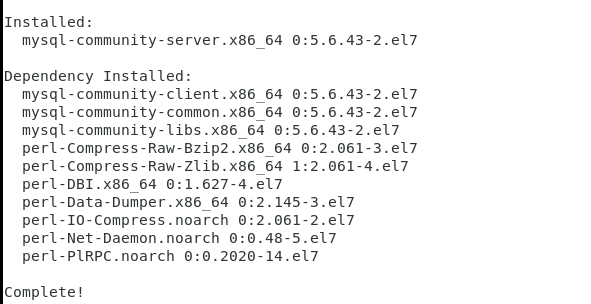
7. 输入mysql -u root设置用户名密码(8版本可跳过此步)
如果出现ERROR 2002 (HY000): Can‘t connect to local MySQL server through socket ‘/var/lib/mysql/mysql.sock‘ (2),则可能是文件访问权限问题
输入sudo chown -R openscanner:openscanner /var/lib/mysql
8. 输入service mysql restart重启mysql(8版本的是启动是systemctl start mysqld.service,可以输入cat /var/log/mysqld.log查看默认的密码,再用默认密码登录)

登录进入后如下所示
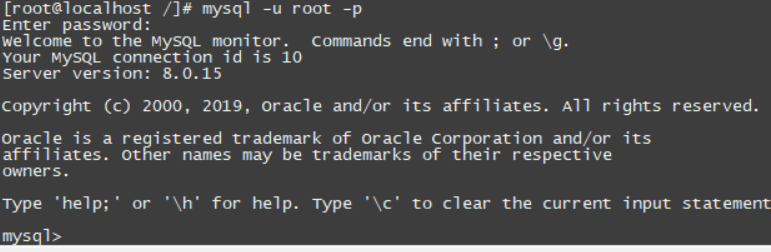
9. 修改密码如下
alter user 'root'@'localhost'identified by '123456';
如果出现下图所示情况,则应该是密码设置太简单了(先更改成一个复杂点的密码)

10.输入systemctl restart mysqld.service重启mysql,输入mysql -u 用户名 -p后再输入新密码进入mysql。
查看密码安全校验设置
SHOW VARIABLES LIKE 'validate_password%';
更改安全校验,例如
set global validate_password.length=6;//设置最小密码长度
set global validate_password.policy=low;//不需要字符数字组合了等,只要验证密码长度就可以了
再次修改密码

11.允许远程连接
GRANT ALL PRIVILEGES ON *.* TO 'root'@'%' IDENTIFIED BY 'password' WITH GRANT OPTION;
如果出现1064的错误如下所示
![]()
可以先修改host为%
(1).选择 mysql 数据库use mysql;
(2).在 mysql 数据库的 user 表中查看当前 root 用户的相关信息 select host, user, authentication_string, plugin from user; 如下

(3).让root支持远程访问 update user set host = "%" where user = "root";
(4).再次设置允许远程连接(GRANT ALL PRIVILEGES ON *.* TO 'root'@'%'WITH GRANT OPTION;)
(5).更改加密方式并刷新
ALTER USER 'root'@'%' IDENTIFIED BY 'password' PASSWORD EXPIRE NEVER; ALTER USER 'root'@'%' IDENTIFIED WITH mysql_native_password BY 'password'; FLUSH PRIVILEGES;
12.设置默认编码格式set character_set_client = utf8。
